La funcionalidad de Autocompletar es de mucha ayuda cuando estás introduciendo varios datos en una misma columna y Excel se anticipa y realiza una sugerencia del texto a ingresar.
La sugerencia que hace Excel está basada en el texto ingresado previamente. Observa el siguiente ejemplo:
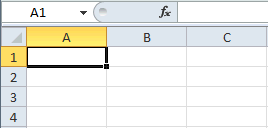
Una vez que has ingresado un texto en la primera celda y se comienza a introducir un texto similar en la segunda celda, Excel reconoce el mismo patrón de caracteres y hace la sugerencia para el resto del texto.
Para aceptar la sugerencia realizada por Excel es suficiente con pulsar la tecla Entrar y la celda tendrá el texto sugerido sin la necesidad de introducir el resto de las letras. Por otro lado, si no deseas aceptar la sugerencia hecha por el Autocompletar simplemente debes continuar introduciendo los caracteres y al finalizar pulsar la tecla Entrar.
Habilitar o deshabilitar Autocompletar
A algunas personas no les agrada estar recibiendo estas sugerencias cada vez que introducen un texto especialmente cuando saben que estarán ingresando palabras que comienza con las mismas letras pero que terminarán siendo completamente diferentes y por ello prefieren desactivar esta funcionalidad.
Para habilitar o deshabilitar esta funcionalidad debes ir a la ficha Archivo y hacer clic sobre Opciones y posteriormente seleccionar la opción Avanzadas. Ahí encontrarás la sección Opciones de edición y dentro un cuadro de selección llamado Habilitar Autocompletar para valores de celda.
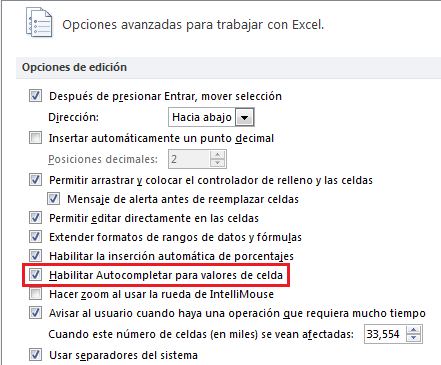
Para desactivar la funcionalidad de Autocompletar quita la marca de la caja de selección. Por otro lado, sigue este mismo procedimiento para activar el Autocompletar en caso de que hayas descubierto que no está funcionando y asegúrate de que la caja de selección está marcada.